避免闪烁内容,提升体验与SEO优化
还在为网站上那些恼人的闪烁内容烦恼吗?它们不仅影响用户体验,还会损害你的SEO表现!本文深入解析了HTML页面中常见的闪烁现象,如FOUC(样式延迟加载)、FOIT/FOFT(字体加载问题)以及布局偏移等,并揭示了这些问题的深层技术原因,如资源加载顺序不当、DOM操作频繁等。更重要的是,本文为你提供了一套系统性的解决方案,包括优化CSS和JavaScript加载、利用requestAnimationFrame平滑动画、管理字体加载策略、预留图片和媒体空间,以及采用SSR/SSG提升首屏渲染速度等。告别“抽搐”的网站,打造流畅、专业的用户体验,提升网站的SEO排名,从避免闪烁内容开始!
闪烁内容严重影响用户体验,引发视觉不适、注意力分散甚至健康风险,并损害网站专业性。它不仅影响信息传递效率,还对有认知障碍的用户造成更大困扰。系统性避免HTML内容闪烁需从多方面入手:1.将关键CSS置于
中以同步加载,防止FOUC;2.合理使用defer或async属性控制JS加载时机,减少DOM频繁操作;3.利用requestAnimationFrame优化动画与布局更新;4.通过font-display: swap等策略管理字体加载显示,避免FOIT/FOFT;5.为图片和媒体设置尺寸或使用aspect-ratio预留空间,防止CLS;6.采用SSR/SSG提升首屏渲染体验,提前生成完整HTML。闪烁现象主要包括FOUC(样式延迟加载)、FOIT/FOFT(字体加载问题)、布局偏移(元素加载后跳动)及JS动态操作引起的不稳定,其根本原因在于资源加载顺序不当、DOM操作频繁或异步处理不合理。
HTML页面里那些突如其来的闪烁,无论是内容跳动、样式突然加载,还是字体迟迟不出现然后猛地替换,都是我们极力想避免的。这不仅仅是美观问题,更深层次地讲,它直接关乎用户体验的顺畅度、信息获取的效率,甚至是页面作为产品或服务的专业形象。说白了,没有人喜欢一个“抽搐”的网站,它会让人感到不安、烦躁,甚至觉得这个网站不够靠谱。

要解决这种恼人的闪烁,其实是一套组合拳,得从前端渲染的整个生命周期去考量。最直接的,就是确保样式(CSS)在内容(HTML)之前或同步加载并解析,这样浏览器在绘制页面时就能一次性应用好所有视觉规则,避免“裸奔”的尴尬。对于脚本(JavaScript),它的加载和执行时机至关重要,能异步就异步,能延后就延后,别让它阻塞了页面的首次渲染。如果一定要在JS里操作DOM来改变布局,那就得小心翼翼,尽量批量处理,或者利用像requestAnimationFrame这样的API来平滑过渡,给浏览器一个喘息的机会。更进一步,预设好图片和视频的尺寸,或者用占位符撑开空间,能有效避免内容加载后引起的“塌陷”或“跳跃”。而对于自定义字体,font-display属性就是个救星,它能帮你管理字体加载时的显示策略,让用户不至于长时间盯着一片空白或者突然的字体替换。
闪烁内容对用户体验有哪些深远影响?
当一个网页内容在眼前晃动、跳跃,或者样式迟迟才跟上,那种感觉真的糟透了。最直观的就是视觉上的不适,眼睛会不由自主地去追逐那些跳动的元素,久了会感到疲劳,甚至在极端情况下,对于光敏感的人群来说,这种快速的视觉变化可能会引发眩晕甚至更严重的问题。这不仅仅是“看”的问题,它直接影响了信息的有效传递。试想一下,你正在阅读一段文字,突然整个段落向下跳了一格,你的阅读流被打断了,注意力被分散,需要重新定位。这种被打断的体验,会让人感到沮丧,甚至对网站的专业性产生怀疑。一个不稳定的页面,会让人觉得这个网站不够精致,或者背后缺乏严谨的开发。从可访问性的角度看,这种闪烁对有认知障碍或视觉障碍的用户来说,更是灾难性的,他们可能无法理解页面内容的变化,或者难以追踪焦点。所以,避免闪烁不仅仅是为了好看,更是为了提供一个包容、高效且令人愉悦的数字体验。
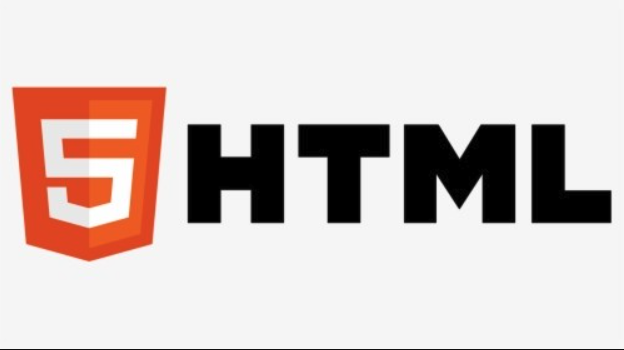
如何从技术层面系统性地避免HTML内容闪烁?
要彻底解决HTML内容的闪烁问题,我们得深入到前端渲染的骨子里去。核心思路是:让浏览器在绘制页面之前,尽可能多地知道它即将面对什么。
第一步,也是最基础的,就是把所有关键的CSS文件都放在HTML文档的标签里,而且要尽早加载。这样,当浏览器开始解析HTML时,它就能同步获取并应用样式,避免内容先“裸奔”再穿衣服的尴尬——这就是我们常说的FOUC(Flash of Unstyled Content)的经典解法。

接下来是JavaScript。很多闪烁问题都源于JS在页面加载后才动态地插入或修改DOM。解决之道在于:能用defer或async属性的脚本就用,让它们在不阻塞HTML解析和CSS渲染的前提下异步加载。如果必须在JS中进行DOM操作,特别是涉及布局变化的,尽量避免频繁的、小批量的操作,而是将多个修改合并成一次大的操作,或者利用DocumentFragment进行离线DOM操作,最后一次性插入到文档中。对于动画效果,别忘了requestAnimationFrame,它能确保你的动画与浏览器绘制同步,避免卡顿和跳帧。
再者,字体加载也是个隐患。自定义字体如果加载慢,可能会出现FOIT(Flash of Invisible Text,字体加载前文字不可见)或FOFT(Flash of Faux Text,先显示系统字体再替换)。使用font-display属性,比如swap或fallback,可以策略性地控制字体加载时的显示行为,让用户体验更平滑。
还有图片和媒体。给图片和视频设置明确的width和height属性,或者使用CSS的aspect-ratio来预留空间,可以有效防止它们加载完成后突然撑开页面,导致其他内容跳动(这就是CLS,累计布局偏移的常见原因)。
最后,如果你在构建复杂应用,考虑引入SSR(Server-Side Rendering)或SSG(Static Site Generation)。它们能在服务器端就将完整的、带有样式的HTML渲染好,直接发送给浏览器,用户看到的就是一个几乎没有闪烁的“成品”页面,大大提升了首屏加载体验。这就像是把一道菜提前做好了端上来,而不是让食客自己看着食材慢慢拼凑。
常见的HTML内容闪烁现象及其深层技术原因解析
页面闪烁并非单一现象,它背后往往对应着几种不同的技术挑战。理解这些“闪烁”的类型及其成因,是解决问题的第一步。
最常见的莫过于FOUC(Flash of Unstyled Content,无样式内容闪烁)。你可能见过这样的情况:页面内容先以浏览器默认的粗糙样式呈现,然后“唰”地一下,所有漂亮的CSS样式才加载并应用上去。这通常发生在CSS文件被放置在HTML文档的末尾,或者CSS文件过大、网络状况不佳导致其加载缓慢,而浏览器已经开始解析并渲染HTML内容时。浏览器会先绘制它已经知道的内容,等样式表到位了再进行重绘。
其次是与字体相关的闪烁,主要有两种:FOIT(Flash of Invisible Text,不可见文本闪烁)和FOFT(Flash of Faux Text,伪文本闪烁)。当你使用了自定义的Web字体,如果字体文件加载缓慢,浏览器可能会在字体加载完成之前,选择不显示任何文本(FOIT),直到字体加载完毕才突然显示;或者,它会先使用一个系统默认的字体来显示文本(FOFT),等自定义字体加载好了再替换掉。这两种情况都会导致文本内容在视觉上发生跳动或突然改变,影响阅读连贯性。
再来就是布局偏移(Layout Shift),这也是Google衡量页面体验的核心指标CLS(Cumulative Layout Shift)所关注的。这种闪烁表现为页面上的元素在加载过程中或加载完成后,突然改变了它们的位置或大小,导致其他内容被挤压、跳动。最典型的例子就是图片、视频、广告或者动态插入的内容,它们在加载完成之前没有预留足够的空间,一旦加载完毕,就会“霸道”地占据空间,把周围的元素推开。这就像玩一个拼图游戏,突然有块拼图变大了,把旁边的都挤跑了。
最后,还有JavaScript引起的动态内容闪烁。很多现代网页都依赖JavaScript来动态生成或修改内容。如果JS代码执行时机不当,或者操作DOM过于频繁、低效,比如在页面首次渲染后才大量插入内容,或者频繁地修改元素的样式和尺寸,都可能导致页面内容的突然出现、消失或不规则跳动。这通常是因为JS在主线程上执行,阻塞了渲染,或者触发了大量的重绘和重排操作,让浏览器疲于奔命。
到这里,我们也就讲完了《避免闪烁内容,提升体验与SEO优化》的内容了。个人认为,基础知识的学习和巩固,是为了更好的将其运用到项目中,欢迎关注golang学习网公众号,带你了解更多关于的知识点!
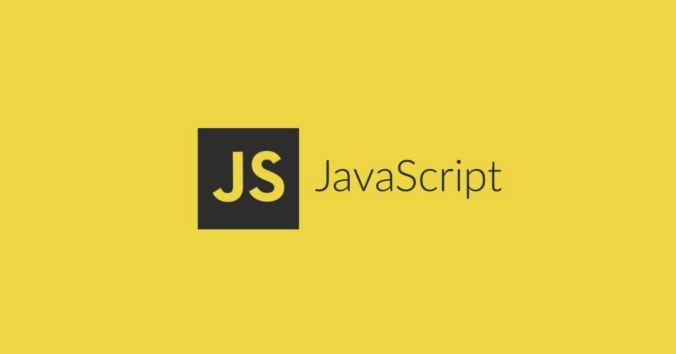 事件循环与WebWorkers如何配合工作
事件循环与WebWorkers如何配合工作
- 上一篇
- 事件循环与WebWorkers如何配合工作

- 下一篇
- SpringBoot实现RabbitMQ延迟队列教程
-

- 文章 · 前端 | 7分钟前 |
- Vue2静态Prop绑定与使用解析
- 266浏览 收藏
-

- 文章 · 前端 | 7分钟前 |
- 拖放后如何禁用元素交互
- 402浏览 收藏
-

- 文章 · 前端 | 13分钟前 |
- SSGSSR客户端渲染怎么选?Next.js数据获取指南
- 432浏览 收藏
-

- 文章 · 前端 | 13分钟前 |
- JavaScript动画实现与交互技巧解析
- 165浏览 收藏
-

- 文章 · 前端 | 18分钟前 |
- CSS导航栏高亮技巧详解
- 108浏览 收藏
-

- 文章 · 前端 | 23分钟前 |
- CSS多行文字浮动环绕技巧解析
- 203浏览 收藏
-

- 文章 · 前端 | 31分钟前 |
- Tailwindline-clamp文本截断问题解析
- 194浏览 收藏
-

- 文章 · 前端 | 41分钟前 | 安全性 target="_blank" HTML链接 rel="noopener" 新窗口打开
- HTML链接新窗口打开设置方法
- 320浏览 收藏
-

- 文章 · 前端 | 42分钟前 |
- CSS引入方式及性能优化技巧
- 175浏览 收藏
-

- 文章 · 前端 | 44分钟前 |
- 获取设备方向的JavaScript方法有哪些
- 135浏览 收藏
-

- 文章 · 前端 | 49分钟前 |
- overflow作用及控制方法详解
- 364浏览 收藏
-

- 文章 · 前端 | 58分钟前 |
- AJAX表单构建指南:状态与反馈管理
- 162浏览 收藏
-

- 前端进阶之JavaScript设计模式
- 设计模式是开发人员在软件开发过程中面临一般问题时的解决方案,代表了最佳的实践。本课程的主打内容包括JS常见设计模式以及具体应用场景,打造一站式知识长龙服务,适合有JS基础的同学学习。
- 543次学习
-

- GO语言核心编程课程
- 本课程采用真实案例,全面具体可落地,从理论到实践,一步一步将GO核心编程技术、编程思想、底层实现融会贯通,使学习者贴近时代脉搏,做IT互联网时代的弄潮儿。
- 516次学习
-

- 简单聊聊mysql8与网络通信
- 如有问题加微信:Le-studyg;在课程中,我们将首先介绍MySQL8的新特性,包括性能优化、安全增强、新数据类型等,帮助学生快速熟悉MySQL8的最新功能。接着,我们将深入解析MySQL的网络通信机制,包括协议、连接管理、数据传输等,让
- 500次学习
-

- JavaScript正则表达式基础与实战
- 在任何一门编程语言中,正则表达式,都是一项重要的知识,它提供了高效的字符串匹配与捕获机制,可以极大的简化程序设计。
- 487次学习
-

- 从零制作响应式网站—Grid布局
- 本系列教程将展示从零制作一个假想的网络科技公司官网,分为导航,轮播,关于我们,成功案例,服务流程,团队介绍,数据部分,公司动态,底部信息等内容区块。网站整体采用CSSGrid布局,支持响应式,有流畅过渡和展现动画。
- 485次学习
-

- ChatExcel酷表
- ChatExcel酷表是由北京大学团队打造的Excel聊天机器人,用自然语言操控表格,简化数据处理,告别繁琐操作,提升工作效率!适用于学生、上班族及政府人员。
- 3200次使用
-

- Any绘本
- 探索Any绘本(anypicturebook.com/zh),一款开源免费的AI绘本创作工具,基于Google Gemini与Flux AI模型,让您轻松创作个性化绘本。适用于家庭、教育、创作等多种场景,零门槛,高自由度,技术透明,本地可控。
- 3413次使用
-

- 可赞AI
- 可赞AI,AI驱动的办公可视化智能工具,助您轻松实现文本与可视化元素高效转化。无论是智能文档生成、多格式文本解析,还是一键生成专业图表、脑图、知识卡片,可赞AI都能让信息处理更清晰高效。覆盖数据汇报、会议纪要、内容营销等全场景,大幅提升办公效率,降低专业门槛,是您提升工作效率的得力助手。
- 3443次使用
-

- 星月写作
- 星月写作是国内首款聚焦中文网络小说创作的AI辅助工具,解决网文作者从构思到变现的全流程痛点。AI扫榜、专属模板、全链路适配,助力新人快速上手,资深作者效率倍增。
- 4551次使用
-

- MagicLight
- MagicLight.ai是全球首款叙事驱动型AI动画视频创作平台,专注于解决从故事想法到完整动画的全流程痛点。它通过自研AI模型,保障角色、风格、场景高度一致性,让零动画经验者也能高效产出专业级叙事内容。广泛适用于独立创作者、动画工作室、教育机构及企业营销,助您轻松实现创意落地与商业化。
- 3821次使用
-
- JavaScript函数定义及示例详解
- 2025-05-11 502浏览
-
- 优化用户界面体验的秘密武器:CSS开发项目经验大揭秘
- 2023-11-03 501浏览
-
- 使用微信小程序实现图片轮播特效
- 2023-11-21 501浏览
-
- 解析sessionStorage的存储能力与限制
- 2024-01-11 501浏览
-
- 探索冒泡活动对于团队合作的推动力
- 2024-01-13 501浏览



